In diesem Artikel finden Sie Voraussetzungen für die Verwendung von PowerShell oder Graph-Tester für Microsoft Entra-Rollen.
Wenn Sie Microsoft Entra-Rollen mithilfe von PowerShell oder Graph-Tester verwalten möchten, müssen Sie die erforderlichen Voraussetzungen erfüllen. In diesem Artikel werden die PowerShell- und Graph-Tester-Voraussetzungen für verschiedene Microsoft Entra-Rollenfeatures beschrieben.
Microsoft Graph PowerShell
PowerShell-Befehle für Folgendes:
- Hinzufügen von Benutzern, Gruppen oder Geräten zu einer Verwaltungseinheit
- Erstellen einer neuen Gruppe in einer Verwaltungseinheit
Sie müssen über eine Installation des Microsoft Graph PowerShell SDK verfügen:
Graph-Explorer
Tipp
Die Schritte in diesem Artikel können je nach dem Portal, mit dem Sie beginnen, geringfügig variieren.
Wenn Sie Microsoft Entra-Rollen mithilfe der Microsoft Graph-API und dem Graph-Tester verwalten möchten, sind die folgenden Schritte erforderlich:
Wenn Sie kein Azure-Abonnement besitzen, können Sie ein kostenloses Konto erstellen, bevor Sie beginnen.
Melden Sie sich beim Microsoft Entra Admin Center an.
Browsen Sie zu Identität>Anwendungen>Unternehmensanwendungen.
Suchen Sie in der Anwendungsliste nach Graph-Tester, und wählen Sie den Eintrag aus.
Wählen Sie Berechtigungen aus.
Wählen Sie Administratorzustimmung für Graph-Tester erteilen aus.
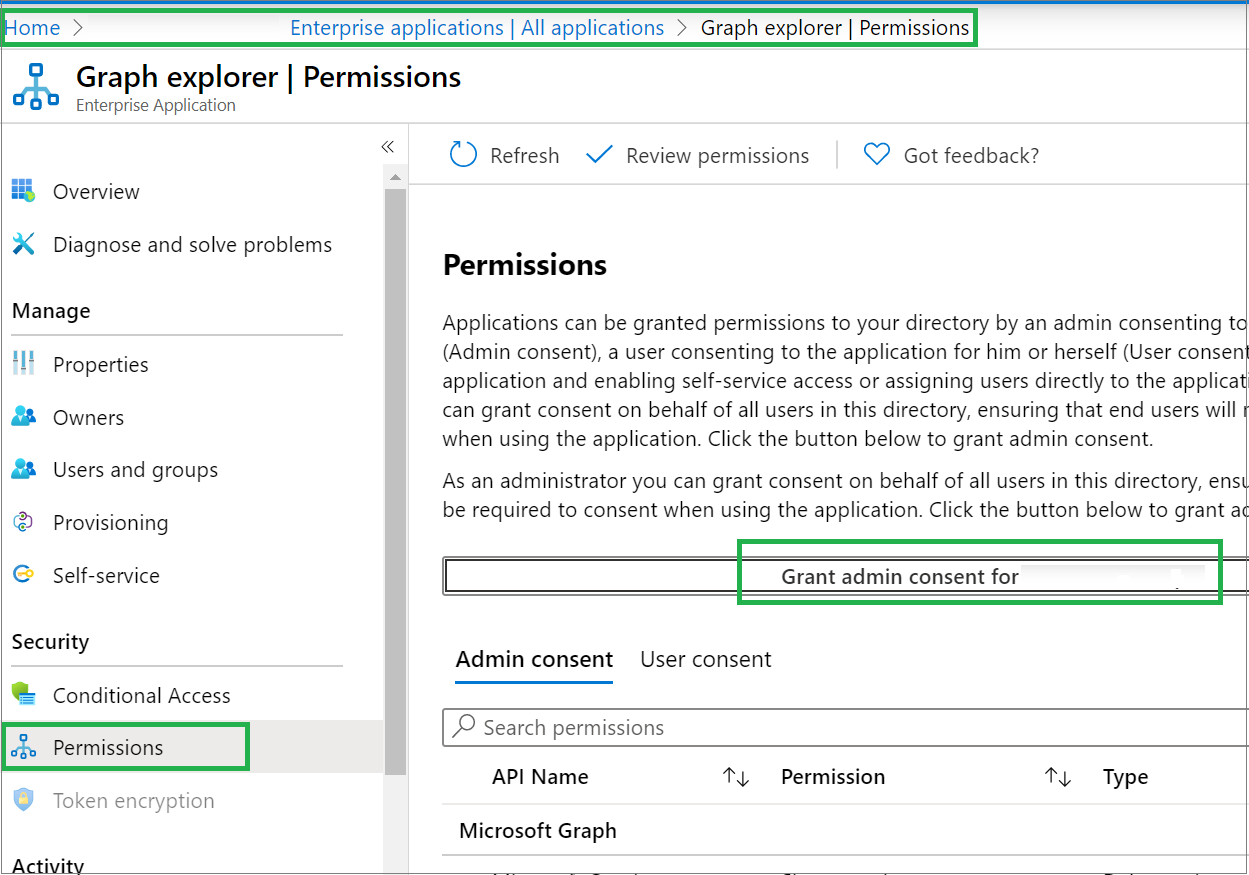
Verwenden Sie das Tool „Graph-Tester“.